互盾PDF转换器使用教程 如何将PDF转换成Excel文档
近日,有网友咨询小编使用互盾PDF转换器如何将PDF转换成Excel文档?今天小编就给大家带来互盾PDF转换器使用教程:PDF怎么转Excel
互盾PDF转换器是目前转换效果最佳,转换质量最好的新一代文件格式转换器,支持多种文件格式互相转换。下面我们为大家介绍下互盾PDF转换器怎么把PDF文件转换成Excel文件。
互盾pdf转换器Pdf转换成excel
一、电脑上需安装有互盾PDF转换器,双击打开如图。
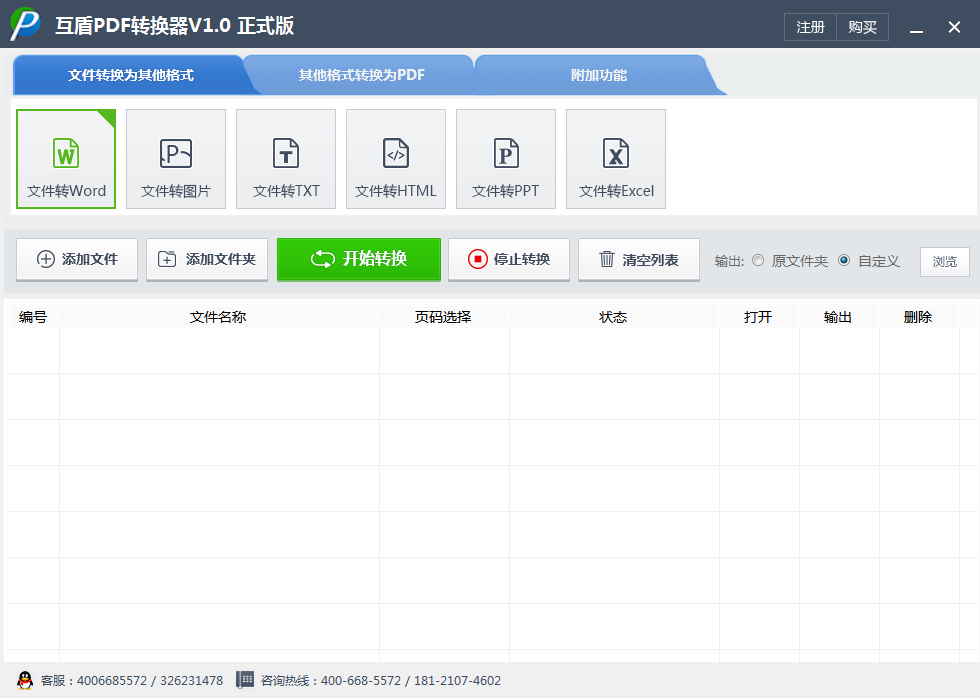
二、点击"文件转Excel"。
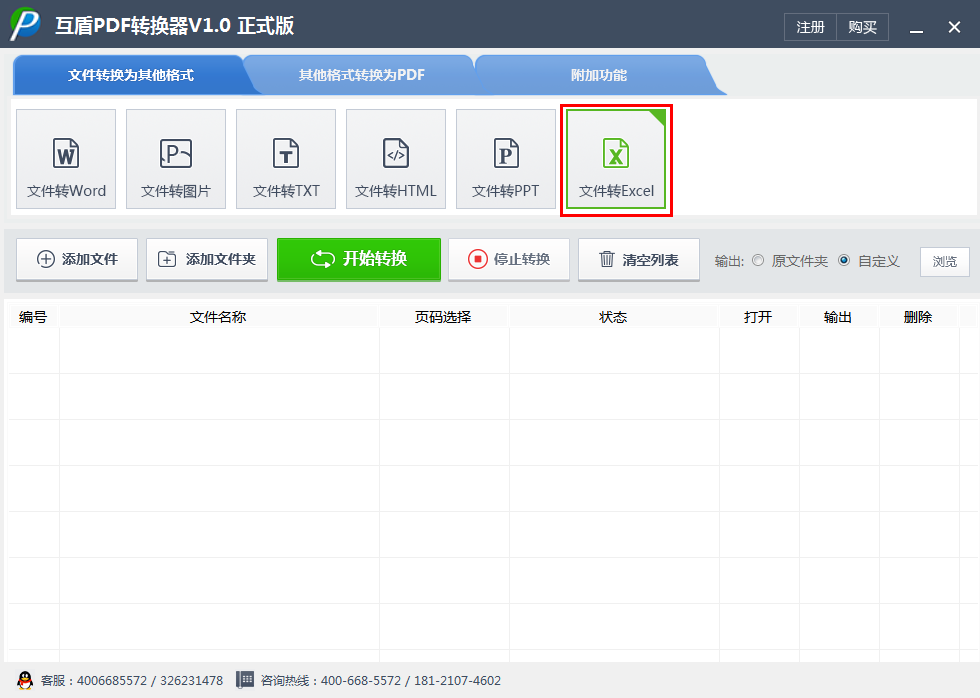
三、点击"添加文件",在弹出的对话框中,选择需要转换的pdf文档。
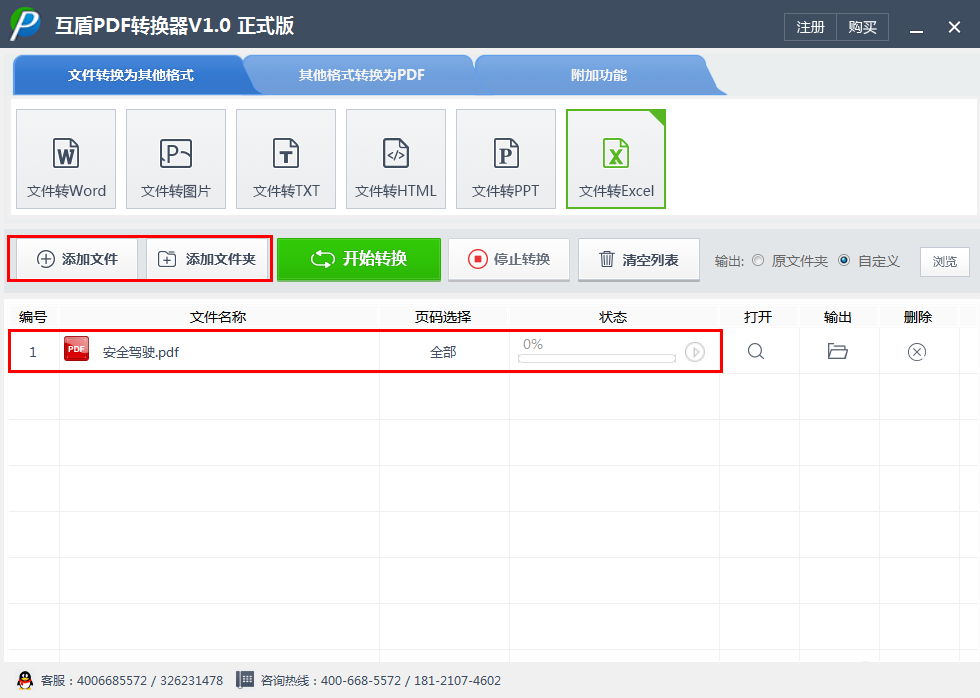
四、点击"浏览",在弹出的对话框中,为文档选择一个存储路径。
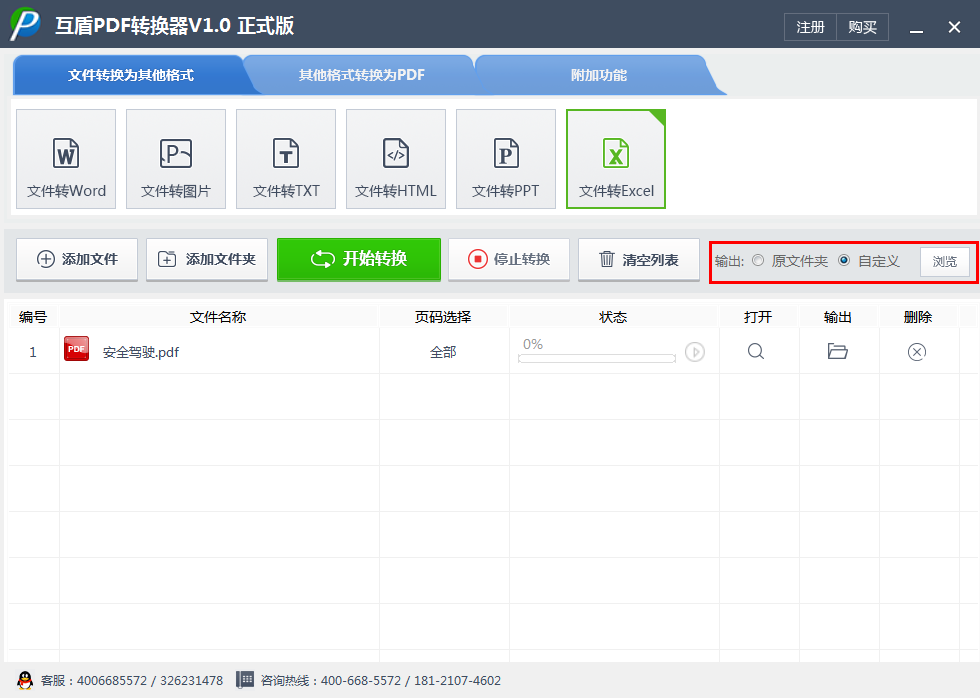
五、点击"开始转换"。
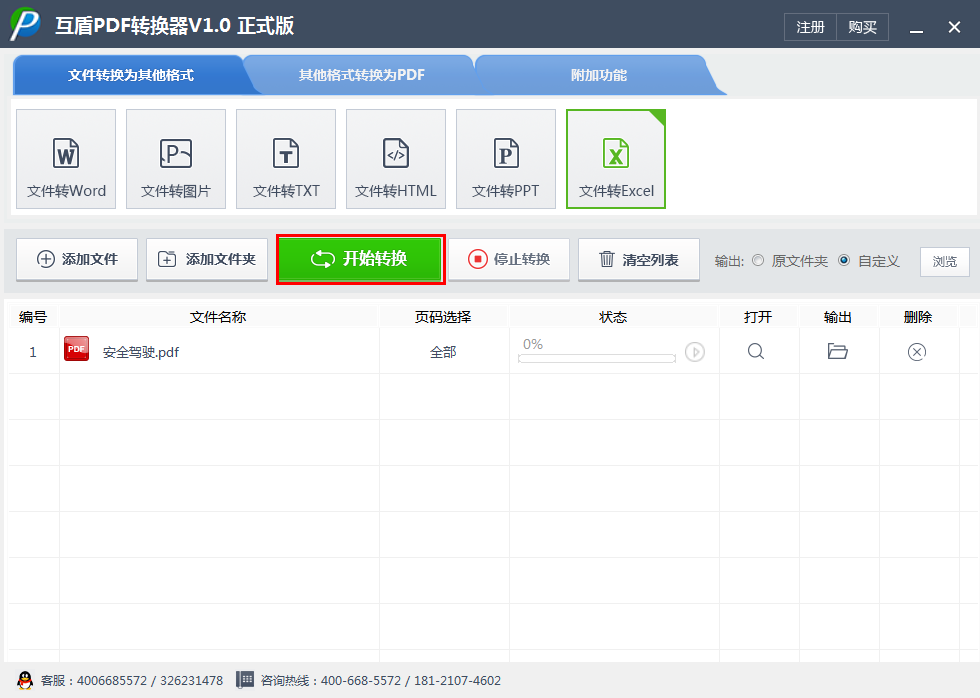
以上就是互盾PDF转换器怎么把PDF文件转换成Excel文件的方法步骤,你学会了吗?如果您还有什么疑问或建议,请给我们留言,我们会尽快给您回复。
相关阅读:
栏 目:office激活
本文标题:互盾PDF转换器使用教程 如何将PDF转换成Excel文档
本文地址:https://www.fushidao.cc/wangzhanyunying/2797.html
您可能感兴趣的文章
- 04-18如何解决word中文双引号变成英文引号
- 04-18Word2010技巧大全
- 04-18word怎么设置对齐字符网格
- 04-18如何在Word2010里插入水印?
- 04-18word 设置编号后如何让下面的字对齐
- 04-18word中的网格对齐是什么意思
- 04-18如何解决word2013停止工作
- 04-18word打印缺一部分表格文件怎么办
- 04-18WORD中怎样设置字体长宽
- 04-18Word2013怎样制作名片


阅读排行
推荐教程
- 11-22office怎么免费永久激活 office产品密钥永久激活码
- 11-30正版office2021永久激活密钥
- 11-25怎么激活office2019最新版?office 2019激活秘钥+激活工具推荐
- 11-25office2010 产品密钥 永久密钥最新分享
- 11-22Office2016激活密钥专业增强版(神Key)Office2016永久激活密钥[202
- 11-30全新 Office 2013 激活密钥 Office 2013 激活工具推荐
- 11-25正版 office 产品密钥 office 密钥 office2019 永久激活
- 11-22office2020破解版(附永久密钥) 免费完整版
- 11-302023 全新 office 2010 标准版/专业版密钥
- 11-22office2010激活密钥有哪些?office2010永久激活密钥分享







